Discordin pitäisi olla tuttu pelaajille tai kaikille, jotka käyttävät verkkosovelluksia, joissa chat-palvelimen käyttö pelin rinnalla lisää kokemusta. Se on ilmainen chat-sovellus, jonka avulla voit keskustella pelaamisesta pelin ohessa tai keskustella mistä tahansa, mikä lisää verkkoelämääsi sosiaalisuutta.
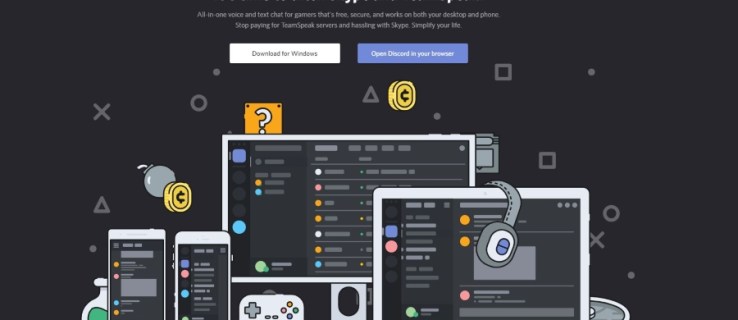
Sen monien hienojen ominaisuuksien joukossa on käyttäjien mahdollisuus ladata ja ladata kuvia ja videoita Discordissa – ainoa rajoitus on 8 Mt:n tiedostorajoitus. Se ei ole paljon videolle ja sallii vain muutaman sekunnin HD-videon tai hieman pidemmän SD-videon. On kuitenkin olemassa tapoja kiertää tämä rajoitus, joten käsittelemme sitä myös tässä artikkelissa.
Joten katsotaanpa tämän jälkeen, kuinka voit ladata videoita Discordista.

Kuinka ladata video Discordista
Discordin avulla käyttäjät voivat kommunikoida monin eri tavoin, chatin, äänen ja jopa näytön jakamisen kautta. Käyttäjät voivat ladata kuvia ja videoita. Olipa kyseessä peli tai jotain muuta, Discordissa jakaman videon lataaminen on itse asiassa melko helppoa.
Voit tehdä tämän tietokoneella tai älypuhelimella. Käsittelemme molemmat täällä.
Lataa video Discordista – tietokoneella
Lataa video Discordista tietokoneella seuraavasti:
- Avaa Discord ja siirry kanavalle, jolla video sijaitsee.

- Kun etsit videon, oikeassa yläkulmassa on latausvaihtoehto. Klikkaa sitä.

- Linkki avautuu verkkoselaimeen, jossa voi sallia pääsyn videolle avautumaan järjestelmäsi oletusmediasoittimessa.

Voit tietysti haluta lähettää sen jollekin toiselle. Sinun tarvitsee vain napsauttaa hiiren oikealla painikkeella latauskuvaketta ja kopioida linkki tai avata se myös selaimessa. Sitten voit lähettää linkin ystävällesi.

Kun video avautuu oletusvideosoittimessasi, voit jatkaa sen tallentamista tietokoneellesi.
Kuinka ladata video Discordista – mobiilisovellus
Jos käytät Discordin mobiiliversiota, voit silti ladata videoita alustalta puhelimeesi. Sinun tarvitsee vain noudattaa näitä ohjeita:
- Siirry palvelimelle ja kanavalle, jossa video sijaitsee.

- Napauta videota. Se avautuu koko näytöllä. Napauta latauskuvaketta oikeassa yläkulmassa.

- Video näkyy latauskansiossasi tai ilmoituksissasi.

Toisaalta, jos haluat lähettää videon jollekin toiselle, sinun tarvitsee vain painaa viestiä pitkään (ei video, vaan tyhjä kohta sen vieressä) ja klikata "Jaa". Voit myös napauta 'Kopioi linkki', jos haluat jakaa ulkoisen lähteen, kuten tekstiviestin, kautta.
Kuvien ja videoiden lataaminen Discordissa
Jos olet tallentanut eeppisen tappamisen tai haluat jakaa lyhyen videon, Discord ei ehkä ole ensimmäinen paikka, jonka ajattelet. Voit ladata tiedostoja, mutta raja on 8 Mt. Se sopii kuville, mutta ei niinkään videoille. Jos leike on tämän rajan alapuolella, kaikki on kunnossa, mutta jos se on suurempi, sinun on suoritettava muutama lisävaihe.
Helpoin tapa ladata tiedosto Discordiin on vetää ja pudottaa se sovellukseen. Se poimii tiedoston automaattisesti ja sallii latauksen.
Voit myös valita alareunassa olevan chat-palkin vieressä olevan pienen latausruudun. Tämä avaa tiedostoselaimen ja antaa sinun linkittää tiedoston tällä tavalla. Valitse vain Lataa, kun olet valmis lähtemään.

Jos videosi on suurempi kuin 8 Mt, sinun on käytettävä pilvitallennustilaa ja lisättävä linkki Discordiin. Suosittu palvelu on Streamable – ilmainen palvelu, jonka avulla voit ladata enintään 1 Gt:n tiedoston ja linkittää sen Discordin kautta. Ystäväsi voivat sitten seurata linkkiä ja pelata sitä.
Voit myös käyttää Google Drivea, OneDrivea, YouTubea, Dropboxia tai mitä tahansa muuta pilvitallennuspalvelua videon ja linkin tallentamiseen.
Lisääkö Discord Nitro latausrajaani?

Nopea vastaus: Kyllä. Jos maksat Discord Nitrosta, rajasi ulottuu 50 megatavuun asti. Tämä on hienoa, jos haluat ladata pelimateriaalia tai PDF-dokumentin. Discord Nitro maksaa 9,99 dollaria kuukaudessa tai 99,99 dollaria vuodessa, ja mukana tulee joukko etuja, kuten:
- Mukautettu Discord-tunniste
- Animoidut Gifit
- Parempia live-lähetyksiä
- Laadukkaat videot
- Päivitetty latausraja
- Palvelimen tehostaminen
- Ilmoita tukesi!
Onko tiedostojen lataaminen Discordista turvallista?
Videon tai kuvan lataaminen Discordista on yhtä turvallista kuin miltä tahansa muulta sosiaalisen median verkkosivustolta.
Normaalisti se on melko turvallista, mutta joskus ihmiset lisäävät haitallisia vakoiluohjelmia tai viruksia tiedostoihinsa. Joko henkilön on osattava tehdä se (mikä on epätodennäköistä), tai hän latasi jostain muualta tiedoston, jossa oli jo virus.
Joten vaikka tiedostojen lataaminen Discordista on yleensä turvallista, ole varovainen lataaessasi tiedostoja tuntemattomilta ihmisiltä ja harkitse virustarkistusohjelman käyttöä tiedostojen tarkistamiseen ennen niiden avaamista.
Usein Kysytyt Kysymykset
Jos lataan videon Discordista, tietääkö toinen henkilö?
Ei. Toinen käyttäjä ei saa hälytyksiä tai ilmoituksia siitä, että olet tallentanut hänen sisällönsä. Ainoa tapa, jolla toinen henkilö saa tietää, on, jos lataat sen jonnekin muualle ja hän näkee sen tai lähettää sen yhteiselle ystävälle, joka sitten ilmoittaa alkuperäiselle julisteelle.
Tietysti on aina parasta kysyä lupa ennen jonkun muun sisällön lataamista ja käyttöä.
Miksi en voi ladata videota Discordista?
Jos sinulla on ongelmia videon lataamisessa, siihen voi olla useita syitä. Ensin sinun on ehkä käynnistettävä sovellus uudelleen. Käytätkö tietokonetta tai mobiilisovellusta, sulje Discord ja yritä ladata se uudelleen.
Seuraavaksi haluat varmistaa, että Discordilla on pääsy laitteesi tallennustilaan. Käyttöjärjestelmästäsi riippuen Discordilla ei välttämättä ole sisällön lataamiseen tarvittavia oikeuksia.
Kokeile lopuksi toista Discord-versiota (vaihda esimerkiksi verkkoselaimesta mobiilisovellukseen).
Lopulliset ajatukset
Discord ei ole suunniteltu kuvien tai videoiden jakamiseen, mutta sallii sen jossain määrin. Vaikka 8 Mt:n tiedostorajoitus voi vaikeuttaa asioita, on olemassa useita tapoja kiertää se.
Parasta Discordissa on luoda oma palvelin keskustellaksesi ystäviesi tai faniesi kanssa. Se on myös helppo prosessi! Katso blogitekstimme saadaksesi selville kuinka!
Tiedätkö muita tapoja jakaa kuvia tai videoita Discordin avulla? Onko sinulla kolmannen osapuolen suosikkipalvelu median jakamiseen sovelluksen kautta? Kerro meille alla, jos haluat!





